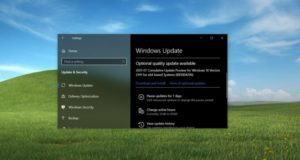إذا كنت تستخدم ميزة لوحة المفاتيح التي تعمل باللمس غالبًا على نظام التشغيل Windows 11 ، فقد يسعدك معرفة أنه يمكنك تكبيرها أو تصغيرها حسب احتياجاتك. إليك الطريقة.
أولاً ، افتح إعدادات Windows بالضغط على Windows + i أو بالنقر بزر الماوس الأيمن فوق زر البدء وتحديد “الإعدادات” من القائمة.
عند فتح الإعدادات ، انقر على “التخصيص” ، ثم حدد “لوحة المفاتيح التي تعمل باللمس”.
في إعدادات Touch Keyboard ، استخدم شريط التمرير المسمى “Keyboard Size” لضبط حجم لوحة المفاتيح الافتراضية على الشاشة. الحجم الافتراضي هو “100”.
بعد كل ضبط ، استخدم رمز لوحة المفاتيح التي تعمل باللمس في شريط المهام لإحضاره والتحقق من الحجم. أو يمكنك النقر فوق “فتح لوحة المفاتيح” الموجود أسفل شريط التمرير في الإعدادات.
باستخدام شريط التمرير هذا ، يمكنك جعل لوحة المفاتيح التي تعمل باللمس ضخمة جدًا ، حيث تشغل نصف الشاشة تقريبًا.
أو يمكن أن تكون صغيرة جدًا بحيث لا يمكنك الكتابة عليها مطلقًا.
أو يمكنك تصحيحه تمامًا — في مكان ما بينهما ، حسب تفضيلاتك. كتابة سعيدة!
 أبس رار |تحميل برامج موقع مختص بتحميل البرامج والتطبيقات والألعاب المجانية
أبس رار |تحميل برامج موقع مختص بتحميل البرامج والتطبيقات والألعاب المجانية